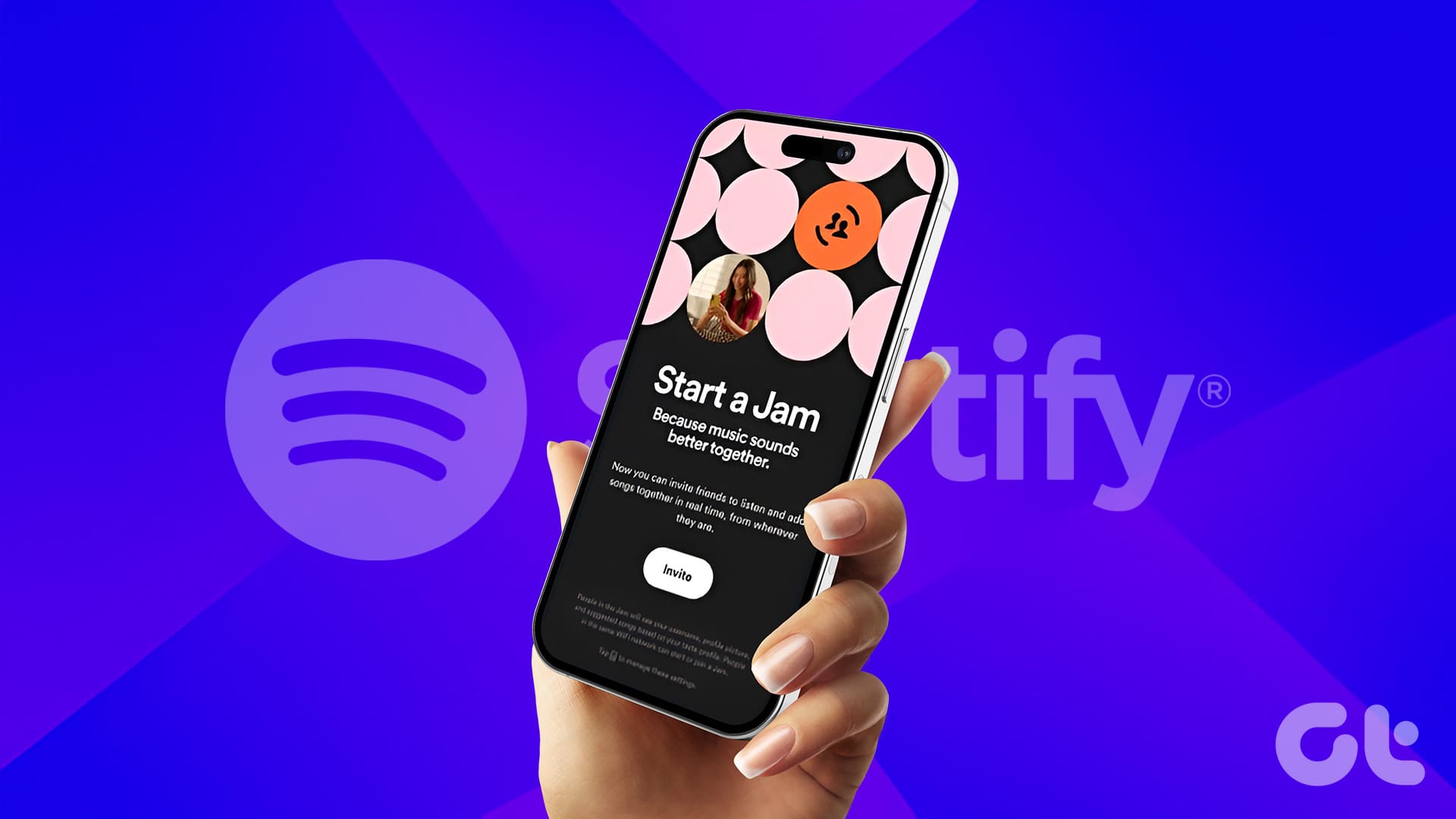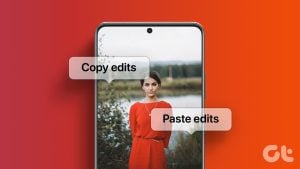즉흥 연주 시작하기
Spotify 앱을 열고 다음으로 이동하세요. 지금 재생 중 화면. 탭하세요. 장치 왼쪽 하단에 있는 버튼. 수도꼭지 Jam 시작.
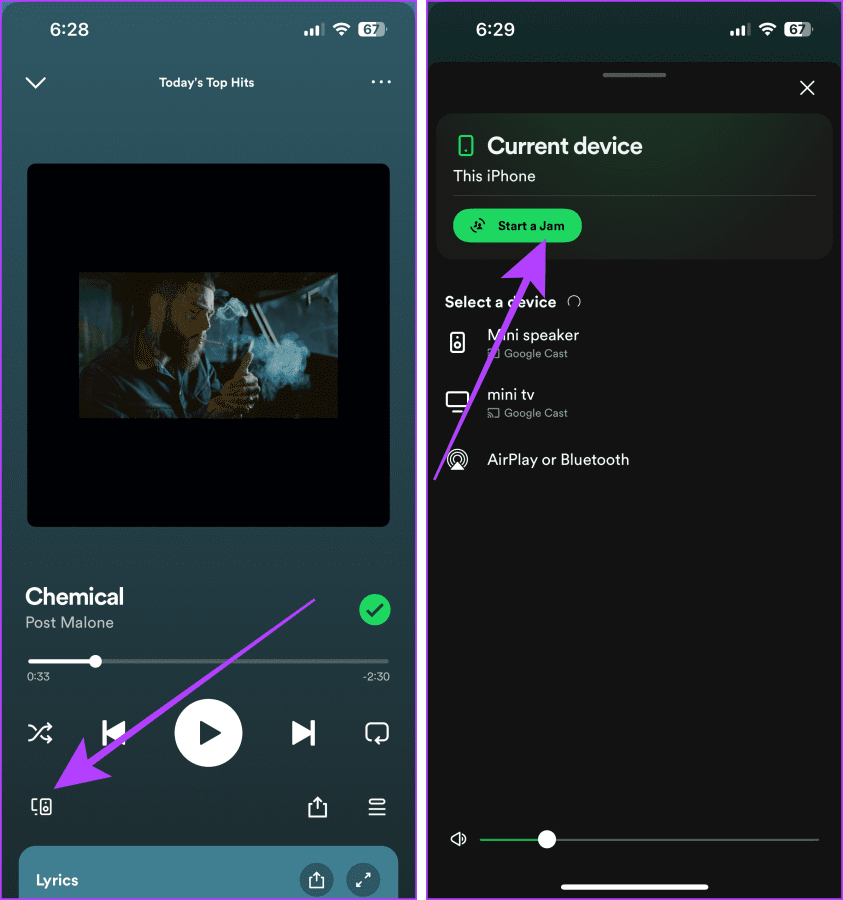
잼에 사람들을 추가하려면 지금부터 Jam 세션 열어줘 재생 중 그리고 탭하세요 대기줄 아이콘을 탭하세요. 초대하다그리고 탭하세요 링크 공유원하는 모드를 사용하여 링크를 공유하고 친구에게 확인 후 잼에 참여하도록 요청하세요.
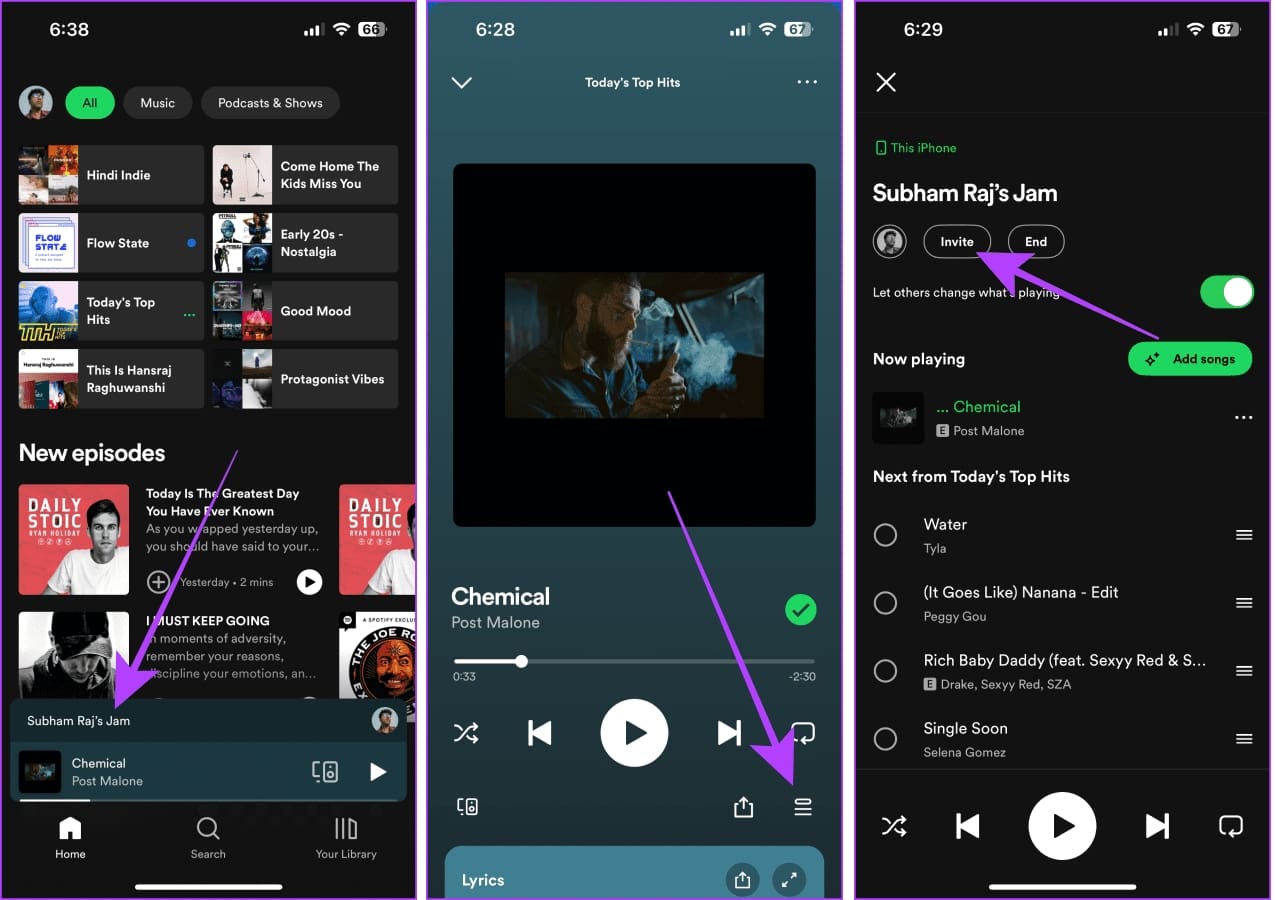
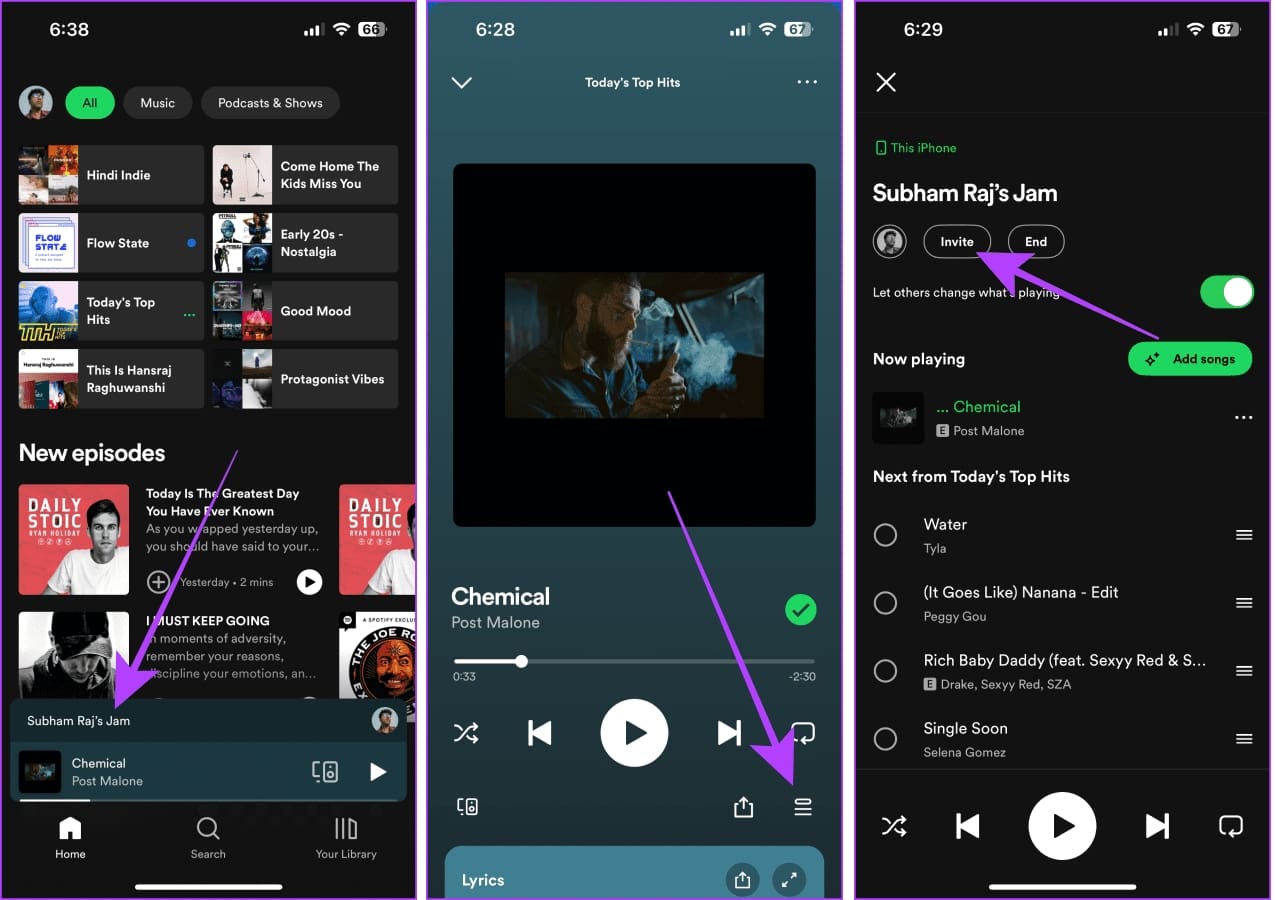
또한 읽어보세요: Spotify Jam이 작동하지 않거나 사용할 수 없는 문제를 해결하는 방법.
Jam에 노래를 추가하거나 제거하는 방법
Spotify에서 지금 재생 중인 화면으로 이동하여 대기열 버튼. 이제 탭하세요 노래 추가그리고 탭하세요 대기줄 추천 노래나 검색한 노래 옆에 있는 버튼을 클릭하세요.
당신은 항상 할 수 있습니다 왼쪽으로 밀으시오 대기열에 있는 노래를 선택하고 제거하다 즉석 세션에서 노래를 제거하는 옵션입니다.
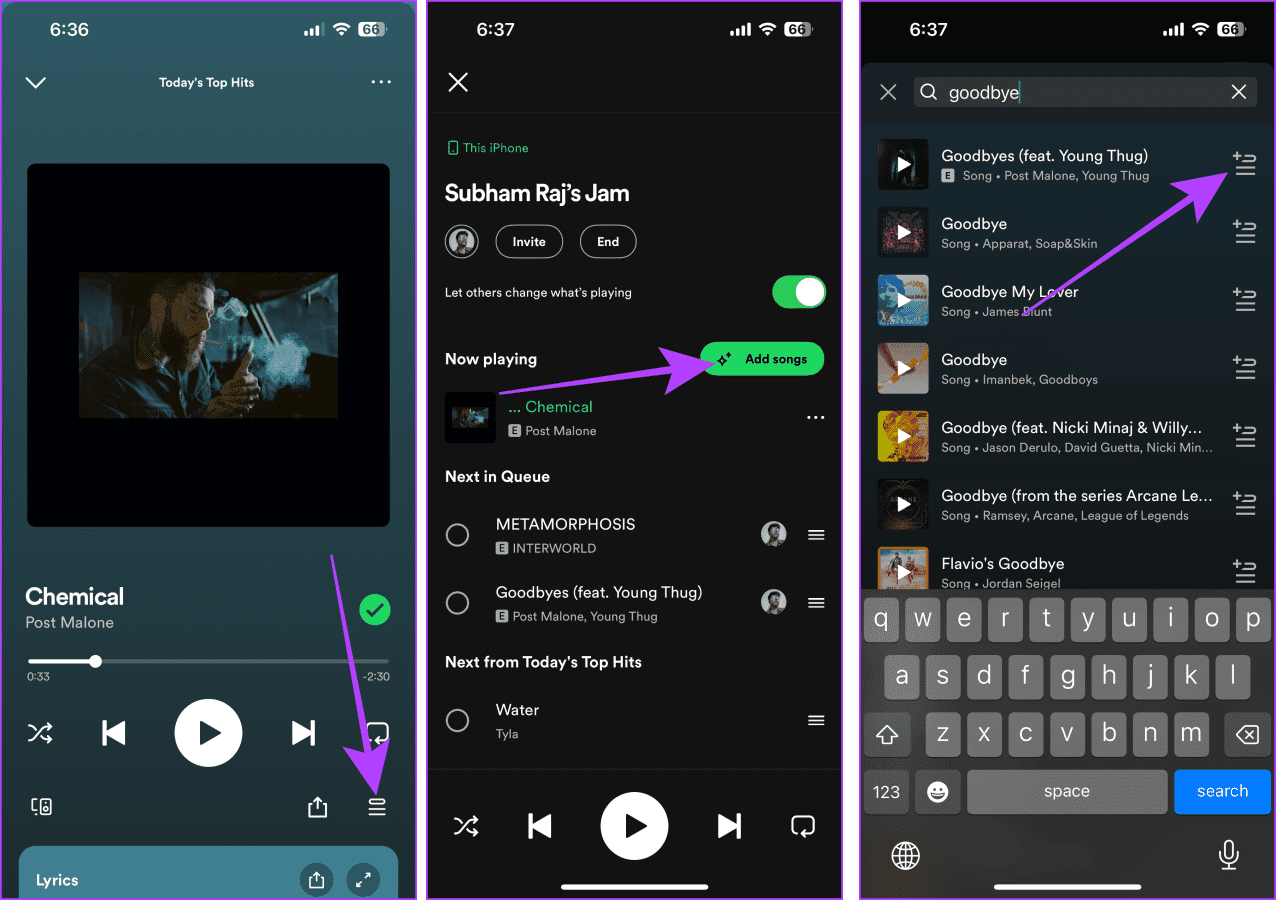
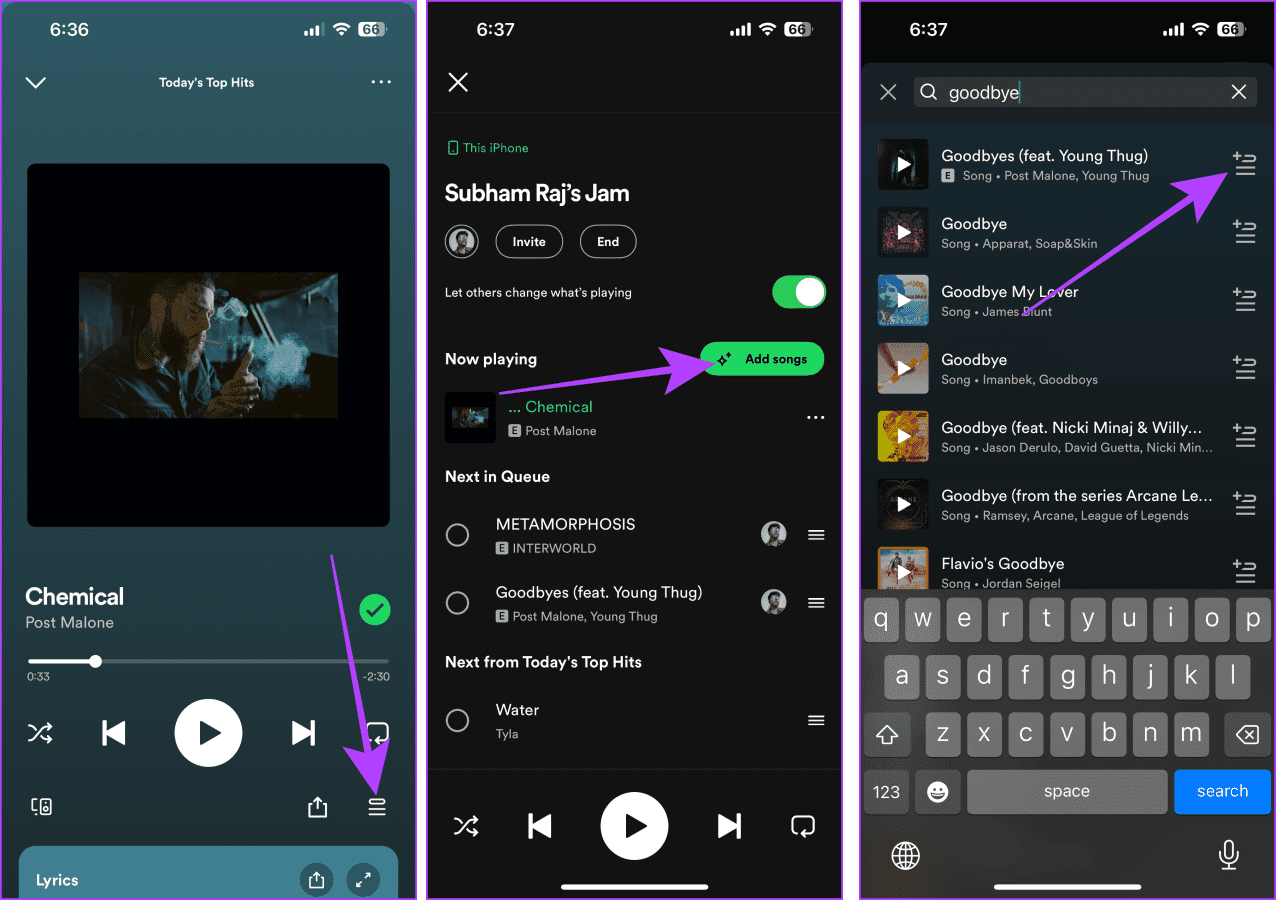
메모: 호스트가 허용한 경우에만 즉흥 세션에서 노래를 추가/제거할 수 있습니다. 자세한 내용은 다음 섹션을 읽어보세요.
즉흥 연주 세션을 제어하는 방법
로 이동 지금 재생 중 Spotify 화면에서 대기열 버튼 Spotify Jam 메뉴를 엽니다.
- 사람을 삭제하려면 프로필 사진, 세 개의 점 아이콘 사용자 이름 옆에 있는 을 선택하세요 제거하다. 당신은 또한 수 모든 참가자 제거 한 번에.
- 다른 사람들이 노래를 추가/제거할 수 있도록 하려면 토글을 켜십시오. 다른 사람들이 재생 중인 내용을 변경하도록 하세요.
- 잼 세션을 종료하거나 떠나려면 다음을 사용하세요. 끝 (호스트로서) 또는 떠나다 (참가자로서) 단추.
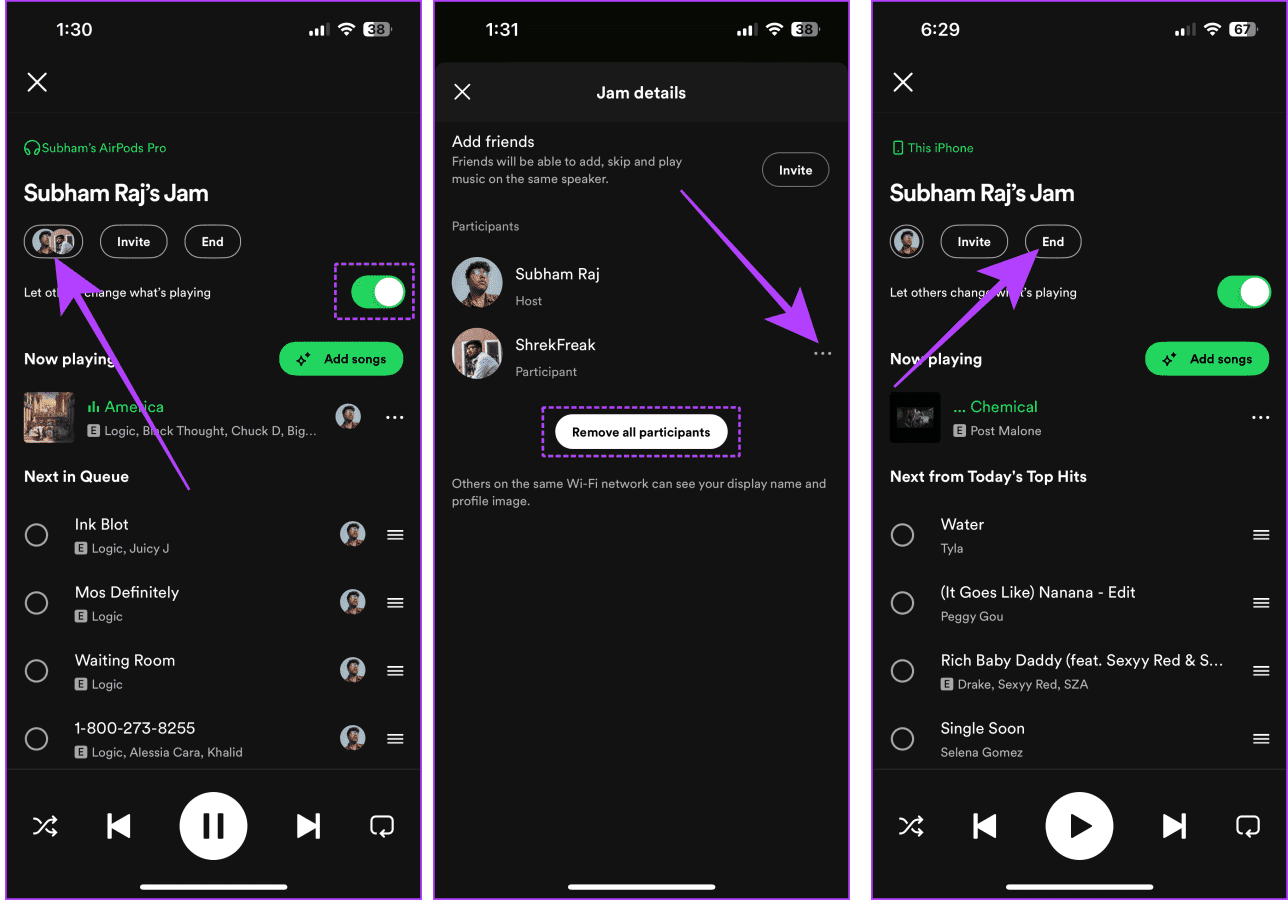
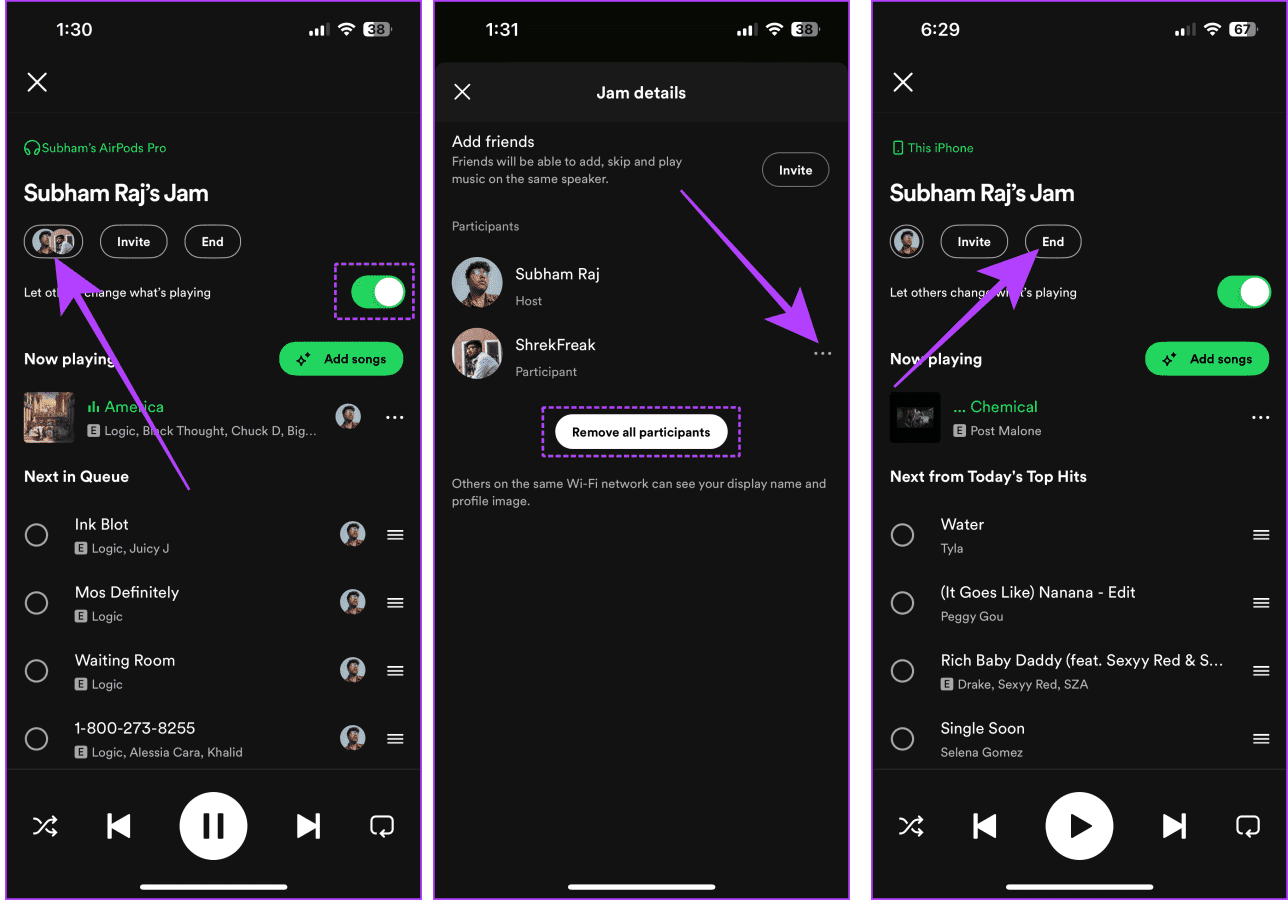
또한 읽어보세요: Spotify 비공개 세션이란 무엇이며 활성화 또는 비활성화하는 방법입니다.
도움이 되었나요?
피드백을 보내주셔서 감사합니다!